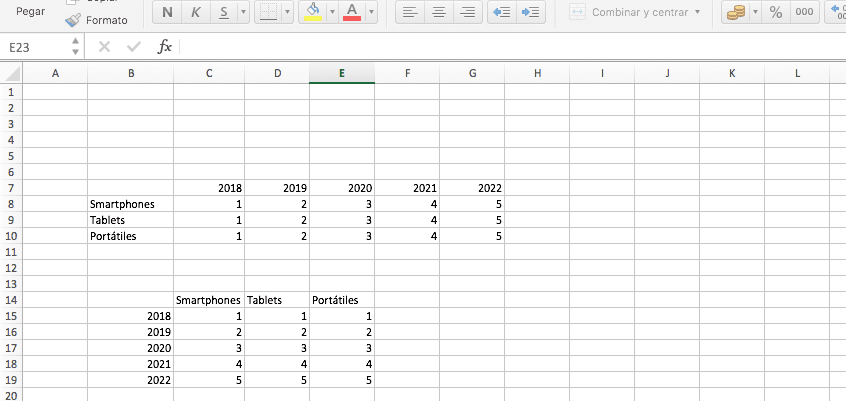
A l'hora de fer qualsevol tipus de gràfica (basat en dades variables), estadístiques de probabilitat, auditories, recerques entre diversos fulls, buscar valors mitjans ... o simplement una taula on exposem les dades que volem organitzar, Microsoft Excel és la millor solució a dia d'avui al mercat. I de moment, seguirà sent-ho durant molts anys.
Si bé és cert que en el mercat podem trobar diverses alternatives completament gratuïtes, Com Libre Office o Numbers d'Apple, el nombre de funcions complexes, no s'acosta a les que ens ofereix Excel. Crear taules en Excel per convertir-les en un gràfic és un procés molt senzill. I si no ens agrada el resultat de la gràfica? La millor opció en aquests casos és canviar les files per les columnes.
Encara que pugui semblar una ximpleria, si canviem la informació de les files pel de les columnes, la gràfica resultant pot ser molt més senzilla de comprendre, no només per a nosaltres, sinó també per als que han de llegir el document en qüestió. La cosa pot complicar-se, quan el nombre files i columnes és molt elevat, ja que ens pot portar una gran quantitat de temps, llevat que fem ús de la funció que ens ofereix Excel per fer-ho de forma automàtica.
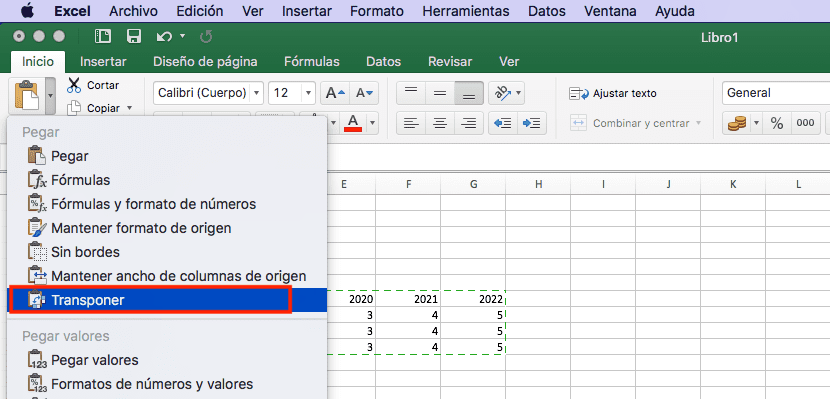
- En primer lloc, hem de seleccionar la taula de la qual volem invertir les files per les columnes. Per a això, tan sols hem de clicar amb el ratolí sobre la primera cel·la on convergeixen els títols de les dades de la columna i fila que volem intercanviar i portar-lo fins l'últim valor de la taula.
- A continuació, ens situem a sobre de la selecció amb el ratolí i premem amb el botó dret per copiar el contingut a al porta-retalls.
- Seguidament, ens vam dirigir fins a la cel·la on volem crear una nova table amb les files i columnes invertides i situem el ratolí on volem que comenci la taula. En aquest moment, hem de dirigir fins a la part superior de menú d'Excel i prémer sobre el triangle invertit que es mostra en el botó Pegar. Aquesta opció ens ofereix les opcions especials d'enganxat que ens ofereix l'aplicació.
- Per poder enganxar el contingut, però canviant les files per les columnes, hem de prémer en transposar.
Si alguna vegada t'havies preguntat perquè servia l'opció Transposar, ja tens la resposta. Com podem en la imatge que encapçala aquest article, aquesta funció s'encarregarà de moure els valors de les columnes i files perquè es s'adaptin a la nostra distribució que hem realitzat.